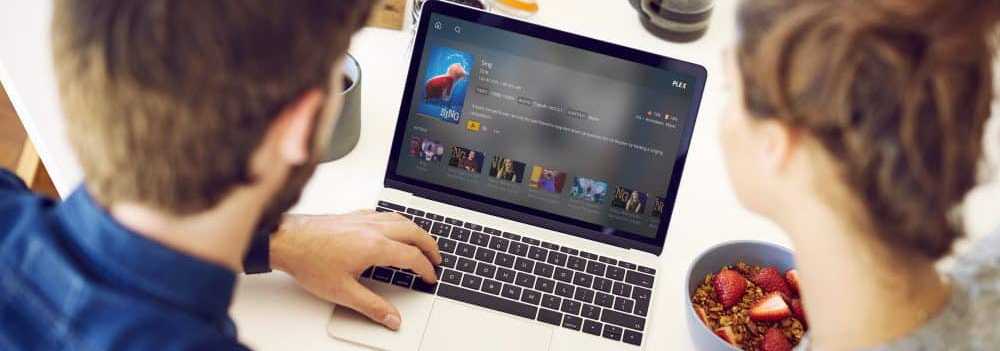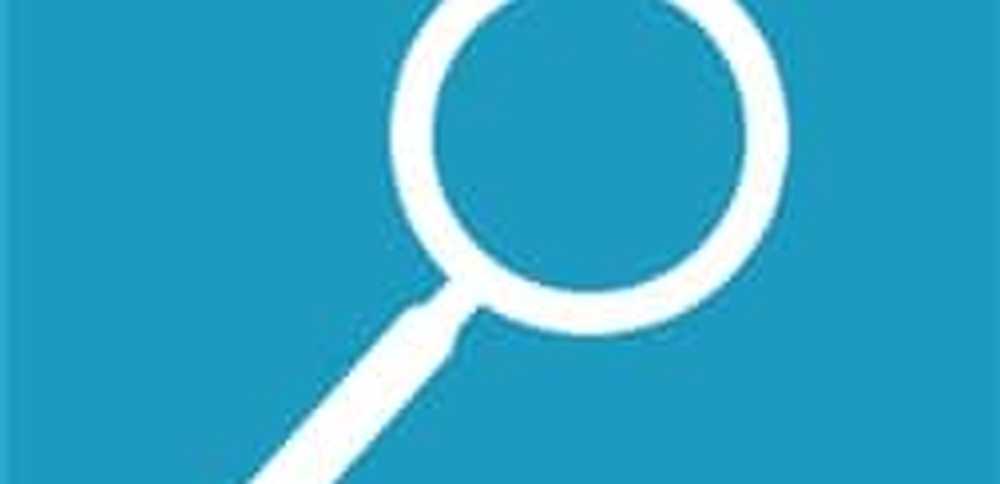Så här använder du POP Email med Windows 8 Mail med Outlook.com

Om du försöker lägga till ett POP-konto får du bara följande meddelande som ber dig att fråga din e-postleverantör om att växla till IMAP eller EAS. Lycka till att få din ISP att göra omkopplaren!
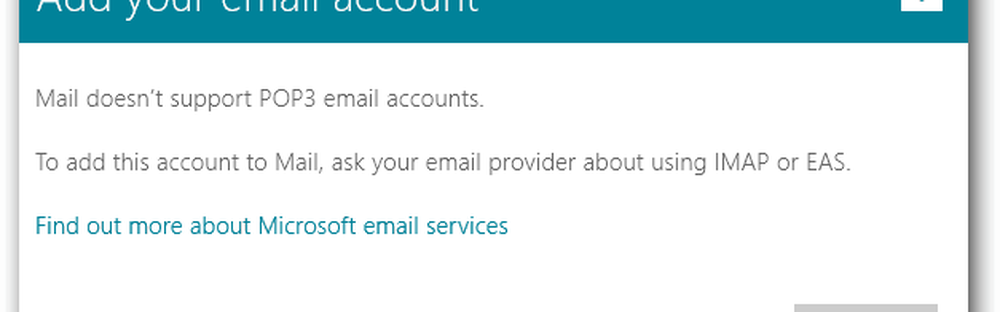
Använd Outlook.com för POP-e-postkonton
Logga in på ditt Outlook.com-konto och klicka på Alternativ (växelsymbol) och välj Mer postinställningar.
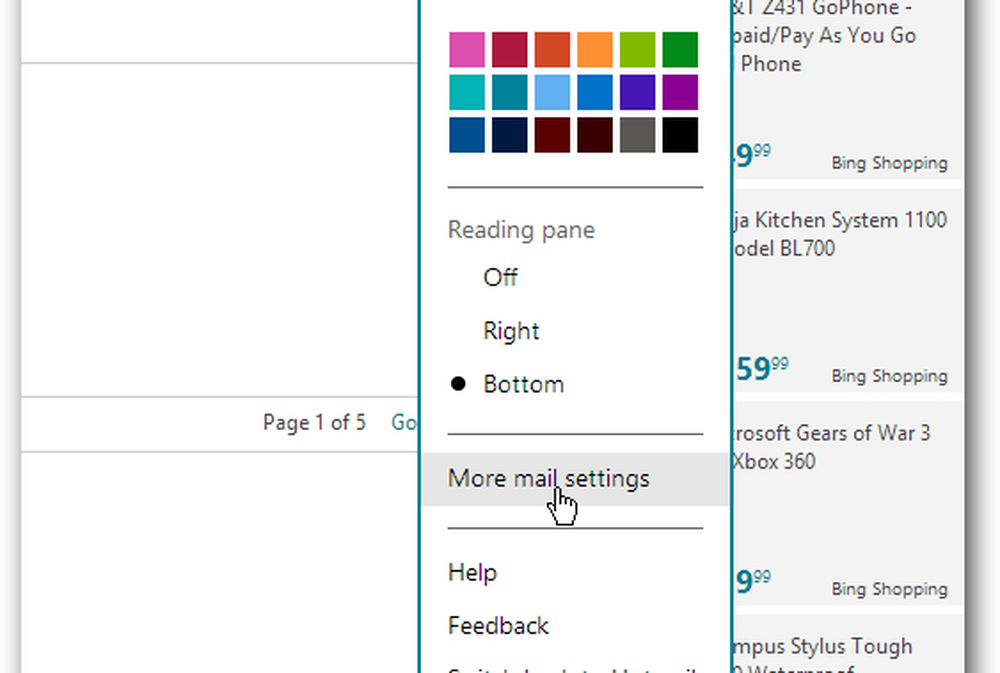
På skärmen Alternativ klickar du på "Din e-postkonton" under Administrera ditt konto.
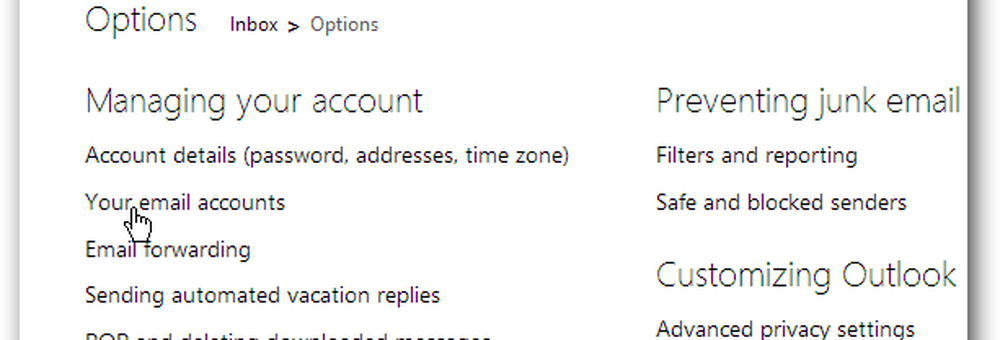
Under Lägg till ett e-postkonto klickar du på knappen Lägg till en Skicka och ta emot konto.
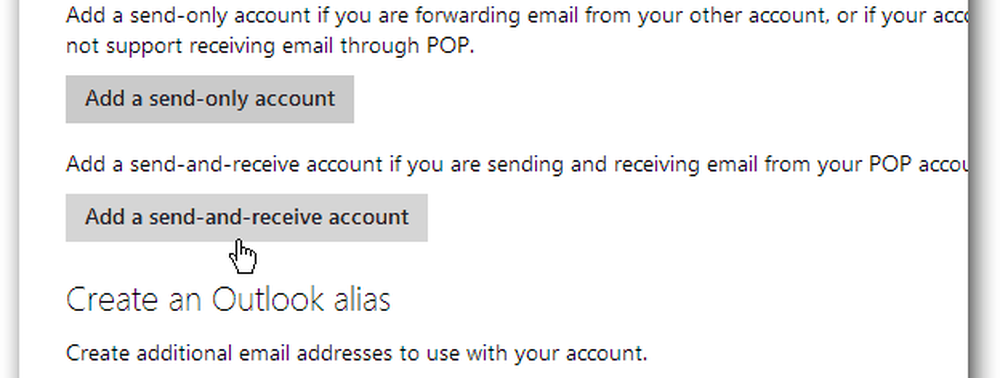
Ange din adress och ditt lösenord från din Internetleverantör och klicka sedan på Avancerade alternativ.
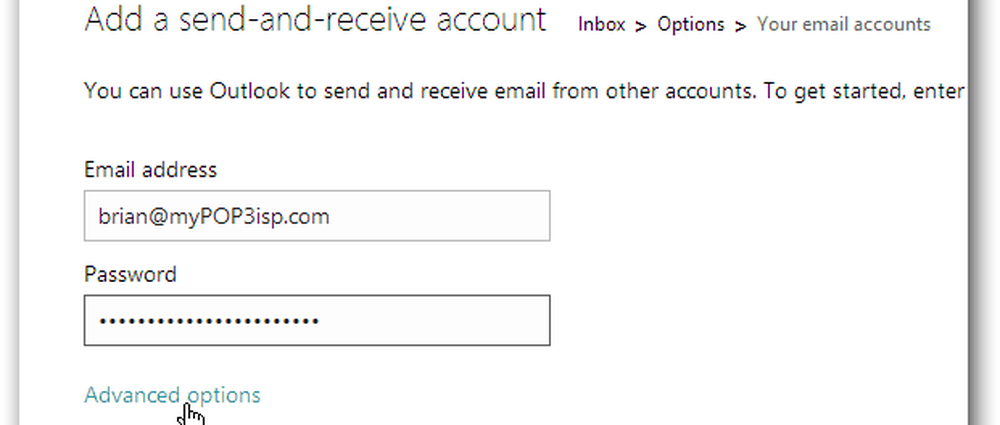
Skriv in din POP-serveradress och konfigurera rätt portnummer och använd SSL eller inte. Du kan behöva kontakta din Internetleverantör för att få dessa uppgifter. När det nya kontot har lagts till, skapa en ny mapp för det eller bara få de meddelanden som skickas till din inkorg.
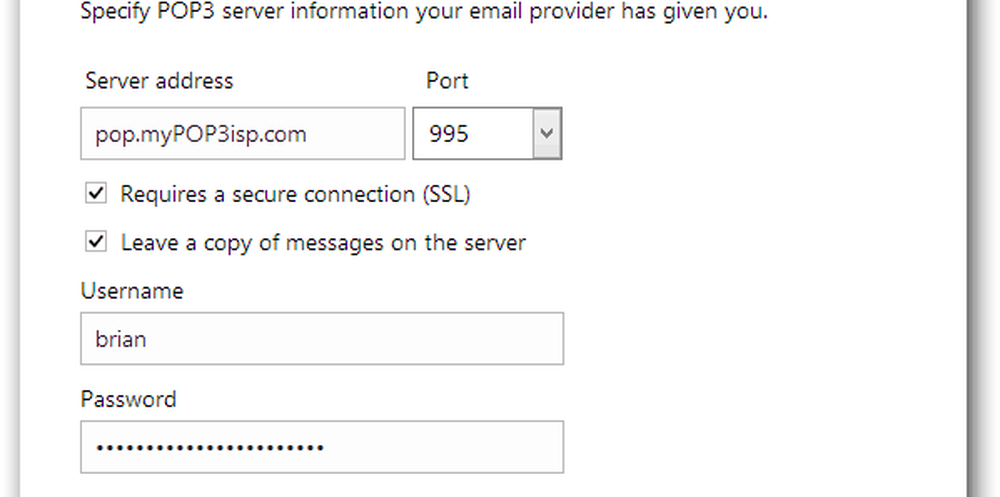
Nu behöver du bara lägga till Outlook.com-adressen till Mail-appen.
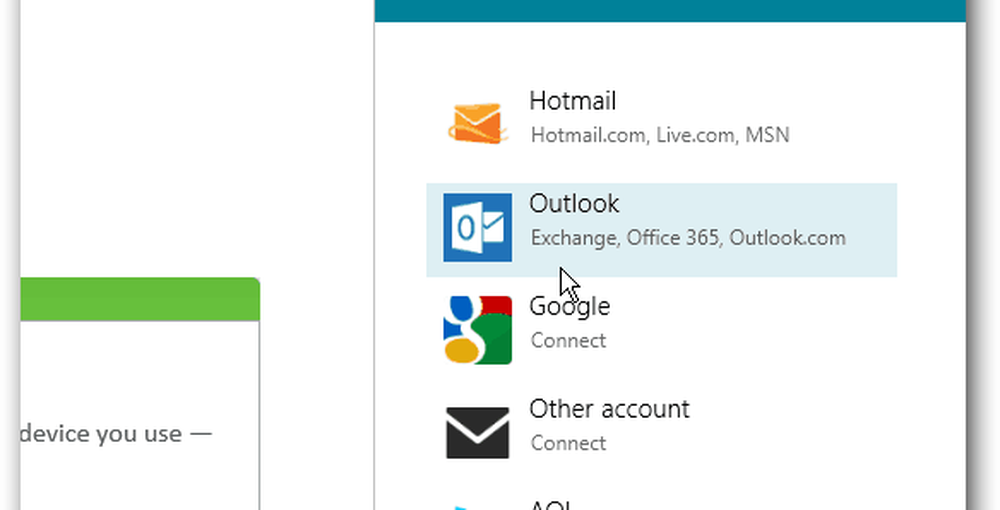
Kolla in vår artikel om hur du lägger till en Outlook.com-adress till Windows 8 Mail.
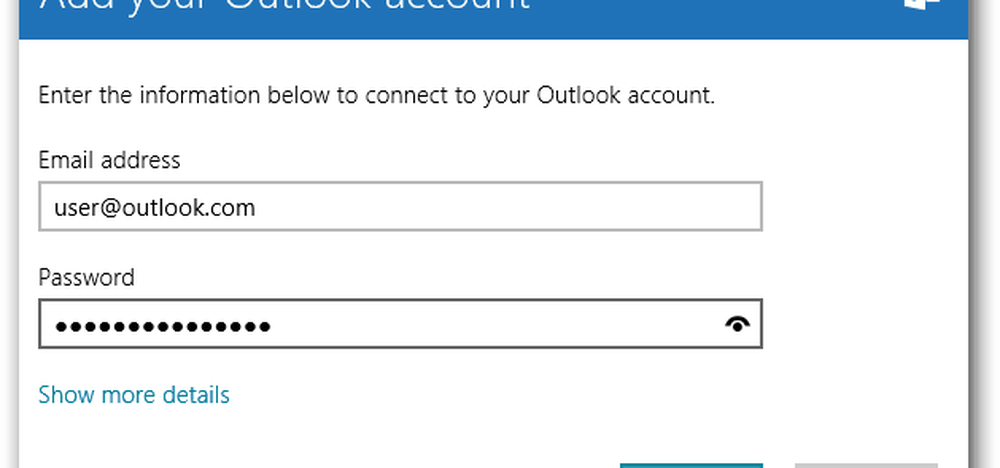
Om du kör Windows 8 eller Windows 8 Pro kan du installera en e-postklientklient som Outlook, Windows Live Mail eller Thunderbird för att få e-post från ett POP-konto. Men med Windows RT är det inte ett alternativ eftersom det inte tillåter dig att installera skrivbordsprogram.